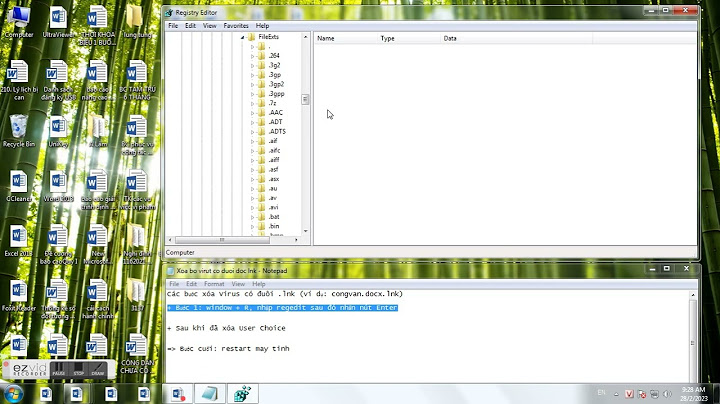Google là công cụ hỗ trợ thông minh giúp người dùng tìm kiếm thông tin dễ dàng. Khi sử dụng, Google thường lưu trữ các dữ liệu bao gồm lịch sử tìm kiếm. Show
Dưới đây là cách xóa lịch sử tìm kiếm trên Google trên iPhone đơn giản nhất. Xóa lịch sử tìm kiếm trên Google bằng trình duyệtĐể xóa lịch sử tìm kiếm trên Google bằng trình duyệt, đầu tiên bạn truy cập vào Safari hoặc bất kì trình duyệt nào mà bạn có trên máy. Tìm kiếm website với đuôi google.com, sau đó bạn đăng nhập vào tài khoản cần xóa lịch sử tìm kiếm rồi nhấn vào biểu tượng răng cưa ở góc trái màn hình để mở giao diện cài đặt Google. Ở phía dưới mục Bảo mật (Privacy), bạn ấn chọn Lịch sử (History), kéo xuống phía dưới và nhấn chọn Hoạt động của tôi (My activity). Tiếp theo, bạn nhấn vào biểu tượng ba chấm ở góc phải màn hình rồi chọn Xóa hoạt động (Delete activity by). Sau đó bạn nhấn vào dấu mũi tên trỏ xuống bên cạnh mục Xóa từ ngày: Hôm nay (Delete by date:Today) và thay đổi thành Từ trước đến nay (All time) rồi chọn Xóa (Delete). Để xóa từng mục tìm kiếm, tại trang Hoạt động của tôi (My activity) bạn hãy tìm mục mà bạn muốn xóa lịch sử tìm kiếm rồi nhấn vào dấu ba chấm ở góc phải và chọn Xóa (Delete).  Xóa lịch sử tìm kiếm Google trên iPhone đơn giản nhất bằng ứng dụng Google Xóa lịch sử tìm kiếm trên Google từ bằng Google ChromeNếu bạn sử dụng Google Chrome thì có thể dễ dàng thực hiện cách xóa lịch sử tìm kiếm trên Google bằng Google Chrome. Đầu tiên bạn mở ứng dụng duyệt web Google Chrome rồi nhấn vào dấu ba chấm ở menu phía dưới. Sau đó bạn ấn chọn Lịch sử (History) trong menu được hiển thị. Để xóa toàn bộ lịch sử tìm kiếm, bạn nhấn Xóa dữ liệu duyệt web (Clear browsing data) ở góc dưới. Trong cửa sổ tiếp theo, bạn kiểm tra xem Lịch sử duyệt web (Browsing History) đã được đánh dấu chưa. Nếu không thì hãy nhấn vào nó. Ngoài ra bạn có thể tắt đánh dấu ở các mục khác. Nhấn vào nút Xóa dữ liệu (Clear Browsing Data). Nếu muốn xóa từng lịch sử duyệt web, hãy quay lại Lịch sử (History), nhấn Edit ở góc dưới và tìm tất cả các trang web mà bạn muốn xóa, sau đó nhấn vào vòng tròn phía bên cạnh để đánh dấu. Nhấn Xoá (Delete) ở góc dưới bên trái. Sau đó nhấn Xong (Done) để hoàn thành. Lịch sử duyệt web chính là một trong những thông tin cá nhân mang tính riêng tư và có phần nhạy cảm. Vậy muốn xóa lịch sử duyệt web trên trình duyệt Chrome để bảo mật thông tin thì phải làm cách nào? Chúng ta hãy cũng tìm hiểu ngay trong bài viết dưới đây nhé! Cách xóa lịch sử duyệt web trên Chrome vô cùng đơn giảnLưu ý: Trong trường hợp bạn muốn xóa lịch sử duyệt web trên thiết bị nhưng vẫn muốn giữ lại thông tin trong tài khoản Google, bạn chỉ cần đăng xuất khỏi thiết bị trước khi xóa. Bước 1: Khởi động trình duyệt Google Chrome, sau đó nhấn tổ hợp phím Ctrl + H để truy cập Lịch sử duyệt web. Hoặc bạn có thể nhấp vào nút Ba chấm ở góc phải trên cùng của trình duyệt Chrome, chọn Lịch sử -> Lịch sử.  Nhấn tổ hợp phím Ctrl + H để truy cập Lịch sử duyệt web Bước 2: Nhấp vào nút Ba chấm ở bên phải của lịch sử duyệt web bạn muốn xóa, sau đó chọn Xóa khỏi lịch sử. Bạn có thể tìm kiếm cụ thể bằng cách nhập từ khóa vào khung tìm kiếm hoặc nhấp vào nút bên phải trang web bạn muốn lọc kết quả, sau đó chọn Thêm từ trang web này. Nếu bạn muốn xóa nhiều kết quả tìm kiếm cùng một lúc, hãy đánh dấu vào ô vuông bên phải kết quả đầu tiên, giữ phím Shift và đánh dấu vào ô vuông của kết quả cuối cùng. Sau đó thả phím Shift và nhấp vào nút Xóa để xóa tất cả lịch sử đã chọn.  Ấn vào biểu tượng ba chấm dọc > ấn Xóa để xóa hết lịch sử tìm kiếm  Nếu bạn cần xóa toàn bộ lịch sử duyệt web hoặc chỉ muốn xóa lịch sử trong khoảng thời gian cụ thể như 1 giờ, 24 giờ, 7 ngày hoặc 4 tuần, bạn chỉ cần nhấp vào nút Xóa dữ liệu duyệt web ở phần Lịch sử (hoặc truy cập Cài đặt -> Nâng cao -> Xóa dữ liệu duyệt web). Trong tab Nâng cao, hãy chọn khoảng thời gian bạn muốn xóa trong mục Phạm vi thời gian. Đánh dấu vào ô vuông của mục Lịch sử duyệt web, bỏ dấu tích ở các mục khác và nhấp vào nút Xóa dữ liệu. Lưu ý: Nếu bạn muốn xóa thêm các thông tin khác như lịch sử tải xuống, biểu mẫu tự động điền, hãy đánh dấu vào các ô tương ứng.  Chọn mục Xóa dữ liệu duyệt web  Bạn có thể tùy ý chọn khoảng thời gian, nội dung mà bạn muốn xóa rồi ấn vào nút Xóa dữ liệu Tổng kết Trên đây là hướng dẫn cách xóa lịch sử duyệt web trên trình duyệt Chrome. Mong rằng bài viết này sẽ giúp ích được cho bạn đọc trong quá trình sử dụng máy tính hàng ngày. Chúc bạn thành công nhé! Làm sao để xóa hết lịch sử trong Google Chrome?Trên máy tính, hãy mở Chrome.. Ở trên cùng bên phải, hãy nhấp vào biểu tượng Thêm .. Nhấp vào Nhật ký Nhật ký.. Ở bên trái, nhấp vào Xoá dữ liệu duyệt web.. Chọn phạm vi nhật ký mà bạn muốn xoá. ... . Chọn các hộp tương ứng với thông tin bạn muốn Chrome xoá, bao gồm cả Nhật ký duyệt web. ... . Nhấp vào Xoá dữ liệu.. Xóa dữ liệu duyệt web để làm gì?Lịch sử duyệt web: Khi bạn xóa lịch sử duyệt web, các dữ liệu sau đây sẽ bị xóa:. Những địa chỉ web bạn đã truy cập sẽ bị xoá khỏi trang Nhật ký.. Lối tắt đến các trang đó sẽ bị xoá khỏi trang Tab mới.. Các gợi ý của thanh địa chỉ cho những trang web đó sẽ không còn hiển thị.. Làm sao để xóa hết History trên máy tính?Bước 1: Mở trình duyệt > click chọn biểu tượng 3 dấu gạch ngang ở góc bên phải trên cùng của trình duyệt.. Bước 2: Chọn Lịch sử (hoặc ấn phím tắt Ctrl + H) > hiện ra một bảng > chọn dòng Lịch sử trên cùng.. Bước 3: Chọn dòng Xóa dữ liệu duyệt web.. Làm sao để xóa hết nhật ký?Xóa Nhật ký tìm kiếm. Trên điện thoại hoặc máy tính bảng Android, hãy mở ứng dụng Google .. Ở trên cùng bên phải, hãy nhấn vào Ảnh hồ sơ hoặc tên viết tắt của bạn Nhật ký tìm kiếm.. Chọn Nhật ký tìm kiếm bạn muốn xóa. Bạn có thể chọn: Toàn bộ Nhật ký tìm kiếm: Phía trên nhật ký của bạn, hãy nhấn vào Xóa. Xóa toàn bộ.. |